| Oracle® Fusion Middleware Oracle Business Intelligence基礎ガイド 11gリリース1 (11.1.1) E64853-01 |
|
 前 |
 次 |
分析を作成する際は、列のプロパティを編集して外観とレイアウトを制御できます。列のコンテンツが特定の条件を満たす場合のみ、適用する書式を指定することもできます。たとえば、「Revenue」列の$1百万を超える値が緑色の背景で表示されるように指定できます。
列に書式を適用するには:
編集する分析を開きます。
「選択された列」ペインで、列名の横にある「オプション」をクリックします。
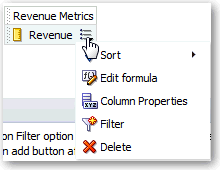
分析での各セルとその内容の表示方法を指定するには、「スタイル」タブをクリックします。オプションへの書式設定の適用の説明に従って、フォント・タイプなどの外観の書式設定を適用します。
「スタイル」タブの、あるオプションに対するデフォルト(システム)の値は、書式設定が変更できることを示します。列には、現在設定されているものがシステムのデフォルト値として確保されます。各プロパティのデフォルト設定は、常に1つしか存在しません。
特定の基準に基づいて列の値を特定の方法で表示するかどうかを指定するには、「条件付き書式」タブをクリックします。条件付き書式には、データおよびデータを含むセルに対する色、フォント、イメージなどを含めることができます。
「条件付き書式」タブで、「条件の追加」ボタンをクリックします。
列を選択します。「新規条件」ダイアログが表示されます。
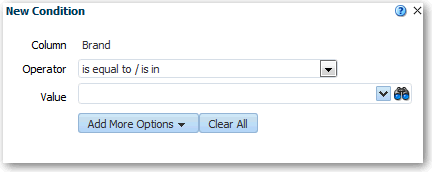
「次と等しい/次に存在する」、「次より大きい」などの演算子を選択します。
演算子に対する値は、値(1000000など)を入力するか、リストから値を選択して指定します。
(オプション)「詳細オプションの追加」をクリックして、SQL式または変数を条件に追加します。
オブジェクトへの書式設定の適用の説明に従って、条件に当てはまる場合に適用する書式設定を指定します。
追加の条件付き書式を含めるには、「条件の追加」をクリックし、ステップを繰り返して条件を指定します。
「OK」をクリックします。